Cara memperbaiki kesalahan VPN 800

- 4014
- 618
- Luis Baumbach
Pengguna internet aktif yang menghargai privasi mereka harus berinvestasi dalam penggunaan VPN. Layanan VPN yang baik dapat membantu mengamankan koneksi Anda dan menjaga semua aktivitas online anonim ke situs web teduh yang ingin menjual informasi pribadi Anda kepada penawar tertinggi. Mereka juga dapat memungkinkan Anda untuk menghindari beberapa situs web dan layanan yang dikunci di wilayah jika itu adalah sesuatu yang menarik minat Anda.
Sama luar biasa seperti VPN, mereka tidak sempurna. Ada saat -saat koneksi dapat gagal membangun menyebabkan 'koneksi gagal dengan kesalahan 800' muncul. Apa arti kesalahan ini?
Daftar isi
Restart aplikasi
Kemungkinannya cukup bagus bahwa Anda sudah mencoba langkah ini. Kebanyakan orang sudah akan memahami pendekatan 'mematikan dan kembali'. Yang harus Anda lakukan adalah restart aplikasi VPN untuk melihat apakah itu memperbaiki masalah.
Tetapi karena Anda akan mengikuti semua metode yang tercantum di sini dalam urutan yang telah mereka tulis, Anda ingin mengulangi langkah ini. Alih -alih hanya memukul 'x' pada aplikasi untuk menutupnya, Anda juga harus menuju ke manajer tugas untuk mematikannya.
Klik kanan bilah tugas dan pilih Pengelola tugas. Gulir melalui Proses tab mencari contoh aplikasi VPN Anda. Jika Anda menemukannya, klik kanan dan pilih Tugas akhir Untuk memastikan setiap proses yang ditautkan ke aplikasi VPN Anda ditutup.
Mulai ulang aplikasi lagi untuk mencoba koneksi.
Verifikasi pengaturan VPN
Jika ini adalah pertama kalinya Anda menggunakan aplikasi, pastikan Anda telah memasukkan nama pengguna dan kredensial kata sandi dengan benar. Mereka harus mencocokkan nama pengguna dan kata sandi yang sama yang diatur untuk Anda oleh administrator VPN.
Periksa pengaturan aplikasi VPN, pengaturan jaringan khususnya, dan pastikan bahwa mereka sejalan dengan pengaturan yang dibutuhkan layanan. Anda harus dapat menemukan detail ini di situs web penyedia layanan VPN.
Layanan VPN dikonfigurasi dengan berbagai cara dari layanan ke layanan. Untuk memastikan bahwa aplikasi diatur dengan benar, tanyakan kepada penyedia VPN Anda untuk detail pengaturan yang diperlukan untuk menghindari komplikasi lebih lanjut.
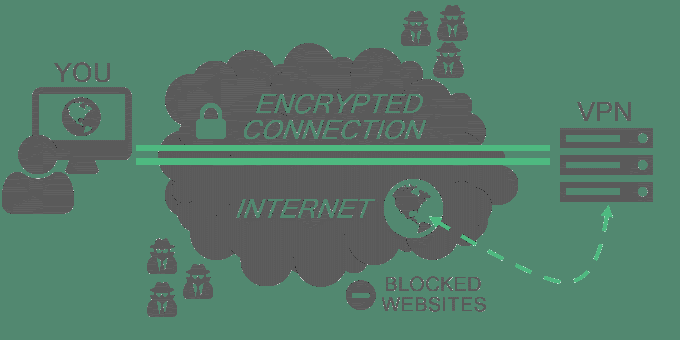
Server titik akhir mungkin turun
Sebelum tahap reboot, Anda harus memeriksa untuk melihat apakah server titik akhir yang Anda pilih masih naik. Sebagian besar aplikasi VPN akan memungkinkan Anda untuk memilih server titik akhir secara manual sedangkan orang lain dapat secara otomatis memilih rute tercepat untuk kecepatan internet Anda.
Pilih server titik akhir yang berbeda dari yang Anda pilih saat ini. Jika Anda dapat membuat koneksi setelah perubahan maka masalahnya terletak pada server titik akhir lainnya.
Masih belum ada koneksi? Terus membaca.
Reboot perangkat
Jadi aplikasi reboot tidak membantu, mungkin me -reboot perangkat Anda akan. Reboot penuh memiliki kekuatan untuk memperbaiki banyak hal yang terkait dengan masalah jaringan dan konektivitas. Ini sangat berlaku untuk masalah jaringan Windows yang terkenal.
Cukup reboot perangkat Anda, terlepas dari apakah itu PC, tablet, atau telepon, dan lihat apakah aplikasi VPN dapat membuat koneksi.
Kesengsaraan Koneksi Internet
Memeriksa status koneksi Anda sepertinya langkah yang lebih logis pada saat ini. Pernahkah Anda memperhatikan konektivitas intermiten saat menjelajahi web? Apakah Anda menggunakan koneksi Ethernet atau WiFi?
Anda dapat memulai pemeriksaan status dengan mengklik kanan tombol start windows (ditemukan di sudut kiri bawah desktop Anda) dan memilih Koneksi jaringan dari menu.
Dari sini, Anda harus memilih keduanya Ethernet atau Wifi Dari menu sisi kiri, tergantung yang mana yang Anda gunakan. Langkah -langkah metode ini akan sama terlepas dari yang Anda pilih, tetapi demi konsistensi, saya akan menggunakan Ethernet.
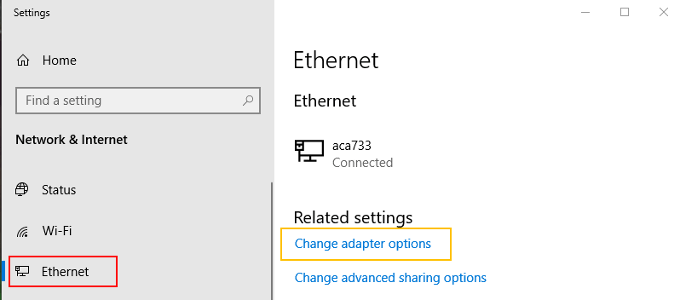
Setelah memilih koneksi Anda, di jendela utama di sebelah kanan, pilih Ubah opsi adaptor.
Klik kanan koneksi Anda dan pilih Properti.
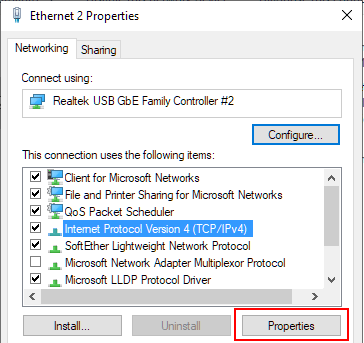
Menyorot Versi Protokol Internet 4 dan kemudian klik Properti tombol. Atur kedua opsi untuk mendapatkan alamat secara otomatis dan klik OKE. Tutup semua jendela yang tersisa.
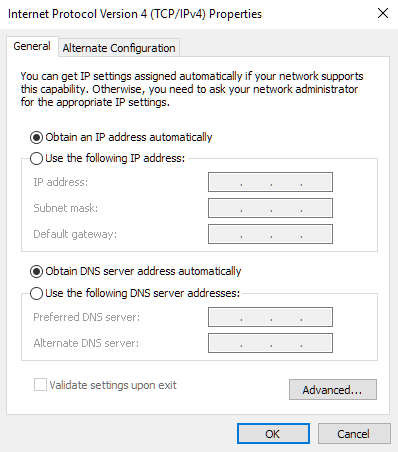
Alamat IP yang diatur secara manual dapat bertentangan dengan DNS VPN atau pengaturan IP Anda. Sekali lagi mencoba membuat koneksi VPN.
Periksa Firewall Cepat
Nonaktifkan firewall Anda sementara dan coba lagi aplikasi. Kegagalan terkait firewall biasanya berarti konfigurasi firewall mungkin memerlukan pengaturan tambahan khusus untuk nomor port VPN. Jika VPN Anda terhubung, identifikasi yang dapat dieksekusi untuk aplikasi VPN dan biarkan melewati dengan bebas melalui firewall Anda.
Jika Anda masih melihat Koneksi gagal dengan kesalahan 800, Aktifkan Firewall Lagi. Pada titik ini, masalahnya bisa menjadi sisi server. Terkadang server dapat macet, memiliki terlalu banyak klien yang telah terhubung.
Ini tidak umum tetapi batasan dapat bervariasi tergantung pada bagaimana server diatur. Akan lebih baik jika Anda menunggu untuk menggunakan VPN di lain waktu atau menghubungi administrator VPN untuk meminta mereka memeriksa hal -hal di ujungnya.
- « Cara mendapatkan sertifikat SSL Anda sendiri untuk situs web Anda & menginstalnya
- Cara membuat chatbot untuk situs web atau halaman facebook »

